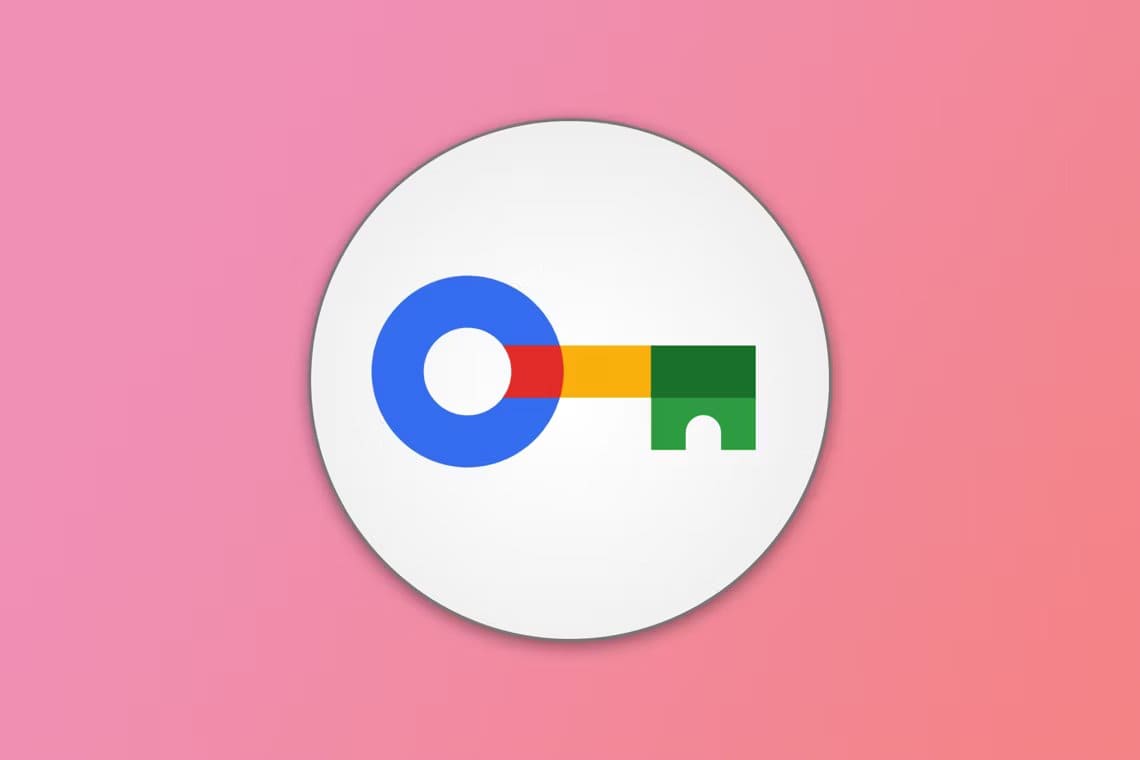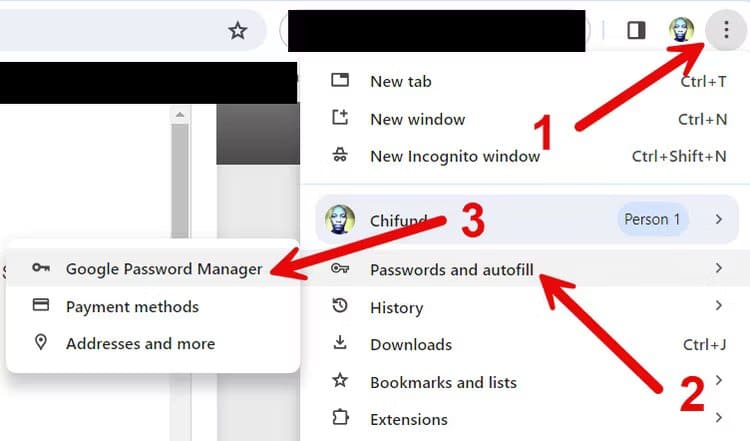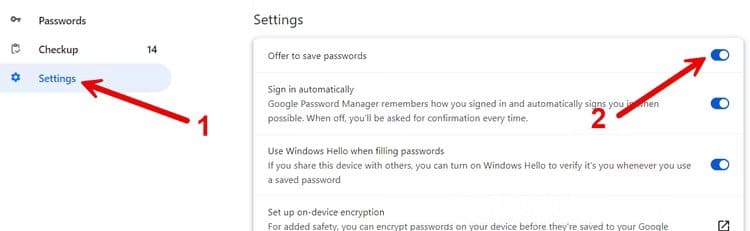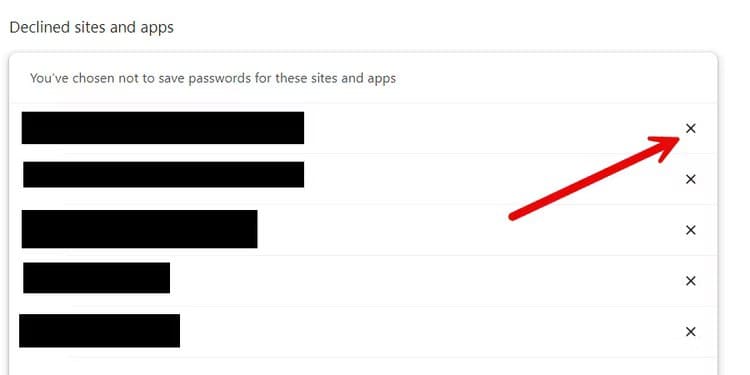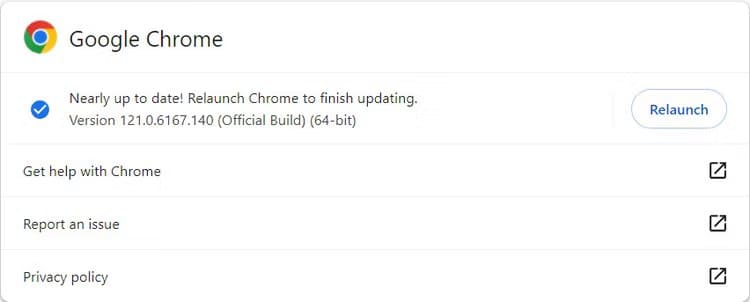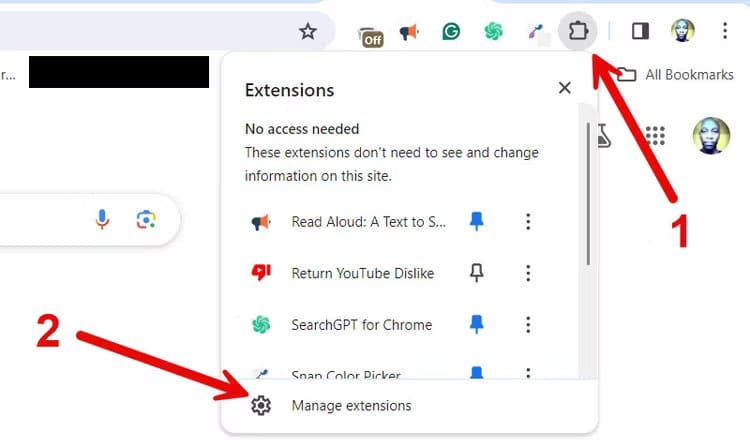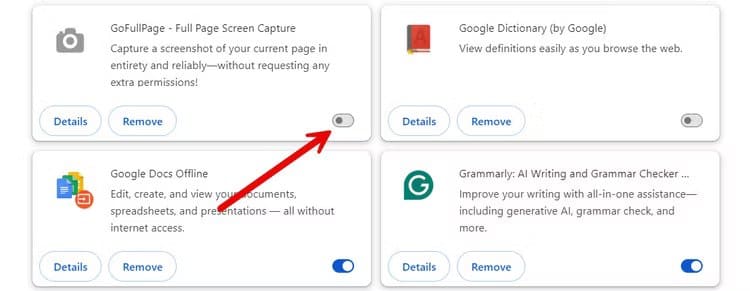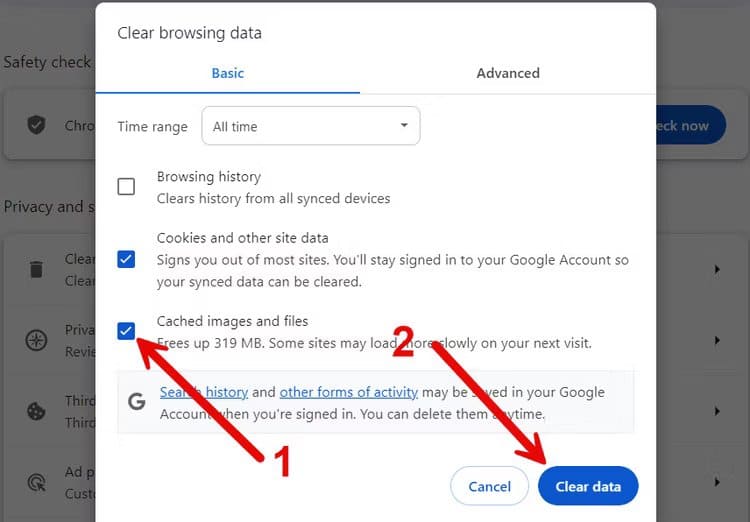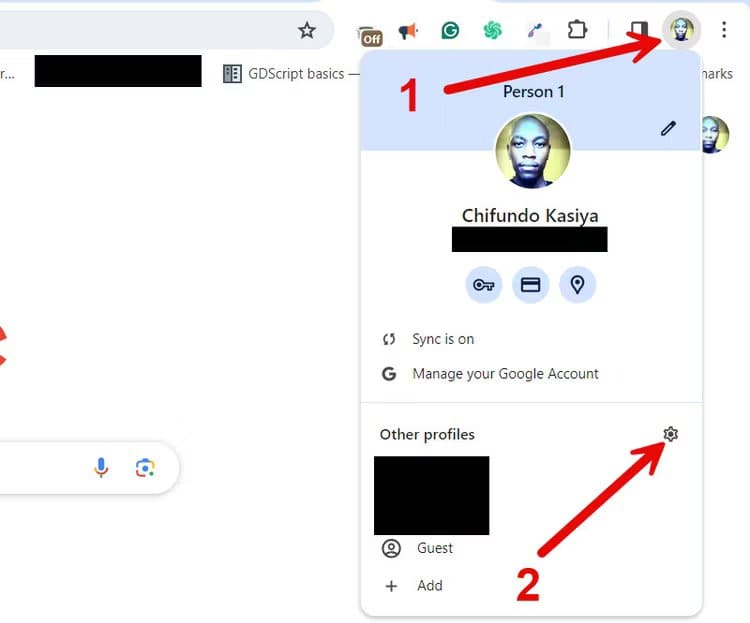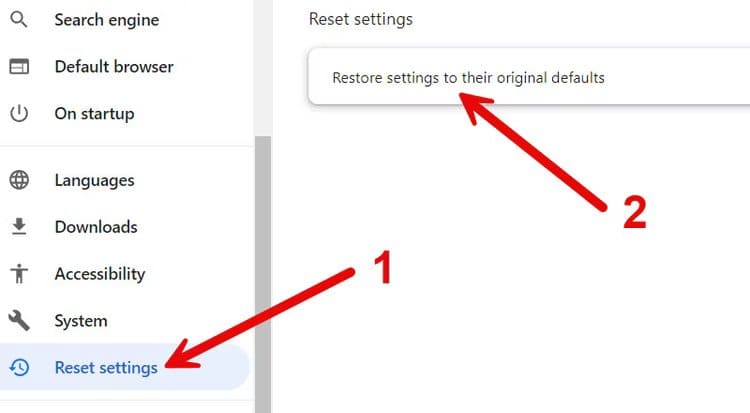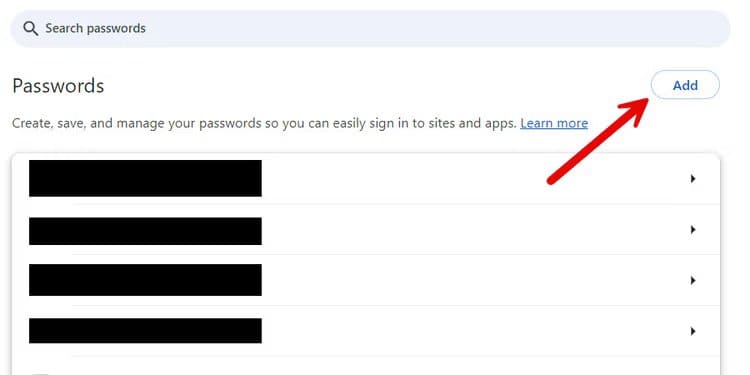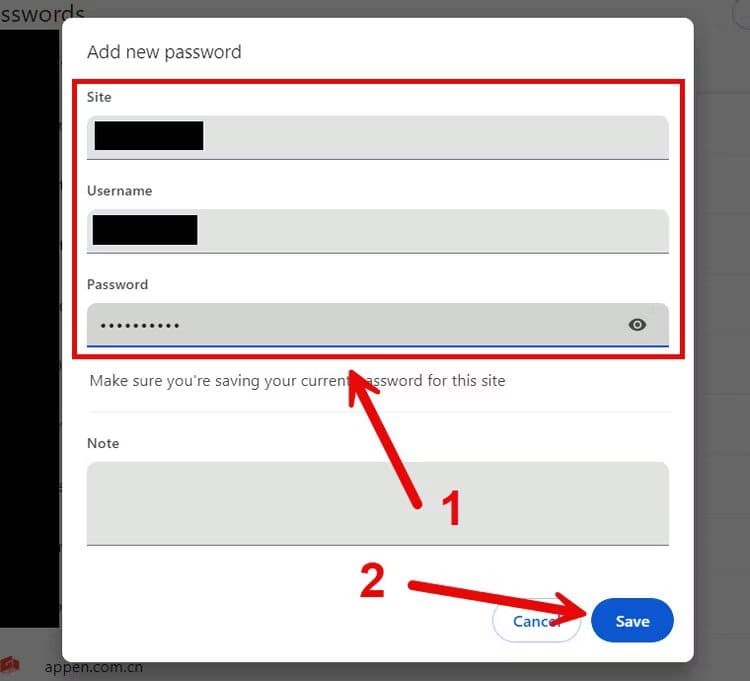Google Chrome n'enregistre pas le mot de passe ? Voici comment y remédier
Par défaut, Chrome devrait vous demander d'enregistrer tout mot de passe nouveau ou mis à jour que vous saisissez sur un site Web. De cette façon, la saisie automatique peut accélérer l’enregistrement d’Entrée sur les sites Web. Si Chrome ne propose pas d'enregistrer vos mots de passe, voici comment y remédier.
1. Activer l'enregistrement du mot de passe
Si Chrome ne vous demande pas d'enregistrer les mots de passe, la fonctionnalité peut être désactivée. Pour activer l'enregistrement du mot de passe sur Chrome, cliquez sur l'icône à trois points dans le coin supérieur droit et sélectionnez Mots de passe et saisie automatique > Gestionnaire de mots de passe Google.
Cliquez Paramètres Dans le menu de gauche pour ouvrir la page des paramètres du gestionnaire de mots de passe Google. Cliquez ensuite sur le bouton bascule à côté de « Proposez d'enregistrer les mots de passe«Pour l'activer.
Maintenant il va te demander Chrome Enregistrez à nouveau les mots de passe.
2. Vérifiez la liste « Applications et sites refusés ».
Si Chrome vous demande d'enregistrer les mots de passe sur certains sites mais pas sur d'autres, les sites problématiques peuvent figurer dans la liste des applications et des sites refusés dans Google Password Manager. Cela peut se produire si vous cliquez sur « Jamais » au lieu de « Enregistrer » à l'invite vous demandant d'enregistrer votre mot de passe. Supprimer le site de la liste résoudra le problème.
Pour supprimer un site de votre liste d'applications et de sites rejetés, accédez à la page des paramètres de Google Password Manager en appuyant sur l'icône à trois points, puis accédez à Mots de passe et saisie automatique > Google Password Manager. Faites défiler jusqu'à la section Applications et sites refusés et recherchez le site. S'il est dans la liste, cliquez sur l'icône « X » à droite pour le supprimer.
Lorsque vous visitez le site, Chrome devrait maintenant vous demander si vous souhaitez enregistrer votre mot de passe.
3. Mettez à jour Google Chrome
Si tout va bien dans Google Password Manager, mais que Chrome n'enregistre toujours pas les mots de passe, le problème peut être un bug. Avant de modifier davantage les paramètres, essayez de mettre à jour Google Chrome pour voir si cela résout le problème. L'une des raisons pour lesquelles Google a publié ces mises à jour est de résoudre des problèmes comme celui-ci.
Pour mettre à jour Chrome manuellement, cliquez sur l'icône à trois points dans le coin supérieur droit, puis cliquez sur «Paramètres" sur la liste. Faites défiler vers le bas et sélectionnez À propos de Chrome Dans le menu de gauche. Chrome se mettra désormais à jour si une mise à jour est disponible.
Redémarrez Chrome pour terminer le processus de mise à jour. J'espère que vous pourrez désormais enregistrer vos mots de passe.
4. Désactiver les extensions de navigateur
Si vous avez installé plusieurs extensions Chrome, il est possible que l'une d'entre elles vous empêche d'enregistrer vos mots de passe. Pour le savoir, désactivez toutes les extensions Chrome, puis vérifiez si vous pouvez à nouveau enregistrer les mots de passe. Essayez ensuite de leur permettre un à un de découvrir qui est le coupable.
Pour désactiver une extension, cliquez sur «Extensions" (icône de pièce de puzzle) dans la barre d'outils à côté de la barre d'adresse. Ensuite, cliquez sur "Gérer les pièces jointes"Au menu.
Ensuite, cliquez sur le bouton bascule situé dans le coin inférieur de l'extension pour la désactiver. La bascule deviendra grise lorsqu'elle sera désactivée.
Maintenant, vérifie si tu peux Enregistrez les mots de passe sans problème.
5. Videz le cache de votre navigateur
Lorsque le cache de Chrome est corrompu, le navigateur peut ne pas fonctionner correctement. C'est peut-être la raison pour laquelle Chrome ne demande pas d'enregistrer les mots de passe. Vous pouvez résoudre ce problème en vidant le cache de votre navigateur Chrome.
Pour vider le cache, appuyez sur l'icône à trois points dans le coin supérieur droit et sélectionnez "Effacer les données de navigation" De la liste. Cochez la case "Images et fichiers mis en cache" Et cliquez sur “Effacer les données» pour supprimer le cache.
Cependant, vous n'êtes pas obligé de supprimer les cookies, car ils stockent uniquement les informations d'identification d'Entrée et vos préférences pour des sites spécifiques. Cela n'affecte pas la façon dont Chrome enregistre les mots de passe.
6. Réparer le profil Google Chrome corrompu
Si votre cache n'est pas corrompu, votre profil Chrome l'est probablement. Cela peut être dû à l'utilisation de paramètres ou d'indicateurs expérimentaux, d'une version obsolète de Chrome, d'extensions incompatibles ou de tout autre élément susceptible de corrompre les données de votre ordinateur. Pour résoudre ce problème, essayez de supprimer votre profil Chrome, puis de l'ajouter à nouveau.
Pour ce faire, cliquez sur votre photo de profil dans le coin supérieur droit. Dans la liste, cliquez sur «Gérer les fichiers personnels » (icône d'engrenage) à côté d'un titre «Autres profils».
Sur l'écran de démarrage de Chrome, cliquez sur l'icône à trois points dans le coin supérieur droit du profil que vous souhaitez supprimer et sélectionnez «Effacer" .
Une fenêtre contextuelle apparaîtra. Confirmez que vous souhaitez supprimer le profil en cliquant sur «Effacer« . Gardez à l’esprit que cela supprimera également votre historique de navigation, vos méthodes d’enregistrement Entrée, vos favoris et vos données de saisie automatique.
Pour ajouter à nouveau le profil, cliquez sur Ajouter (icône plus) sur l'écran de démarrage. Suivez ensuite les instructions pour enregistrer à nouveau Entrée sur votre compte Google.
7. Réinitialiser Google Chrome
Si vous avez essayé toutes les solutions ci-dessus et que Chrome ne vous demande toujours pas d'enregistrer les mots de passe, vous devriez essayer de réinitialiser l'application. Gardez à l'esprit que cela effacera toutes les données Chrome, y compris les paramètres, les préférences, les personnalisations et les profils utilisateur.
Pour réinitialiser Chrome, cliquez sur l'icône à trois points dans le coin supérieur droit et sélectionnez «Paramètres“. Cliquez "Réinitialiser les options" Dans le menu de gauche, cliquez ensuite sur « Restaurer les paramètres par défaut » à droite.
Dans la fenêtre contextuelle, confirmez votre décision en cliquant sur "Réinitialiser les options."
7. Ajoutez le mot de passe manuellement
Si Chrome ne vous demande pas d'enregistrer les mots de passe, vous pouvez toujours en ajouter un manuellement. Pour ce faire, ouvrez Google Password Manager et cliquez sur "une addition" À côté de l'en-tête Mots de passe.
Entrez l'URL du site, le nom d'utilisateur et le mot de passe, puis cliquez sur «Sauvegarder" .
La fonctionnalité de remplissage automatique de Chrome utilisera désormais ces informations pour vous connecter rapidement au site.
La capacité de Chrome à enregistrer les mots de passe permet un énorme gain de temps. Si cela ne fonctionne pas pour vous, cela peut vite devenir frustrant, surtout si vous avez tendance à oublier ou si vous aimez changer régulièrement vos mots de passe. Nous espérons que la fonctionnalité d'enregistrement de mot de passe de Chrome fonctionnera désormais pour vous.